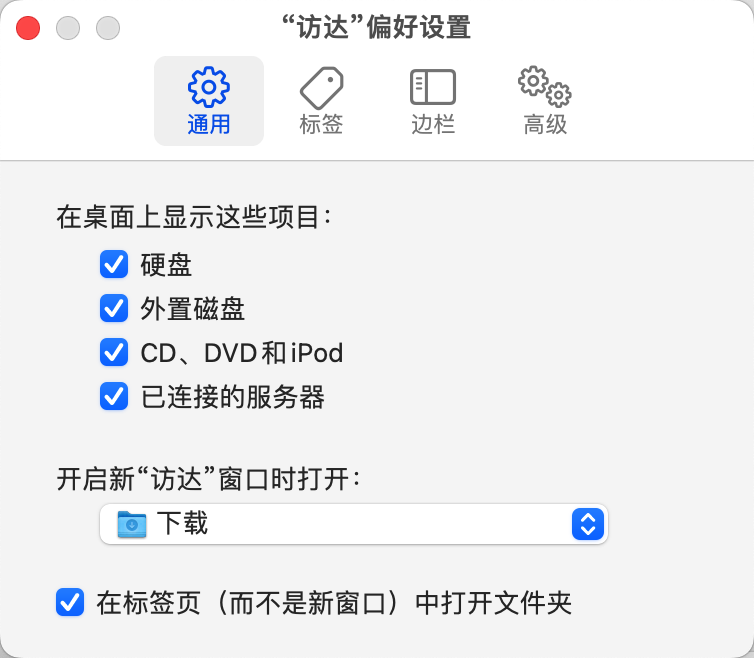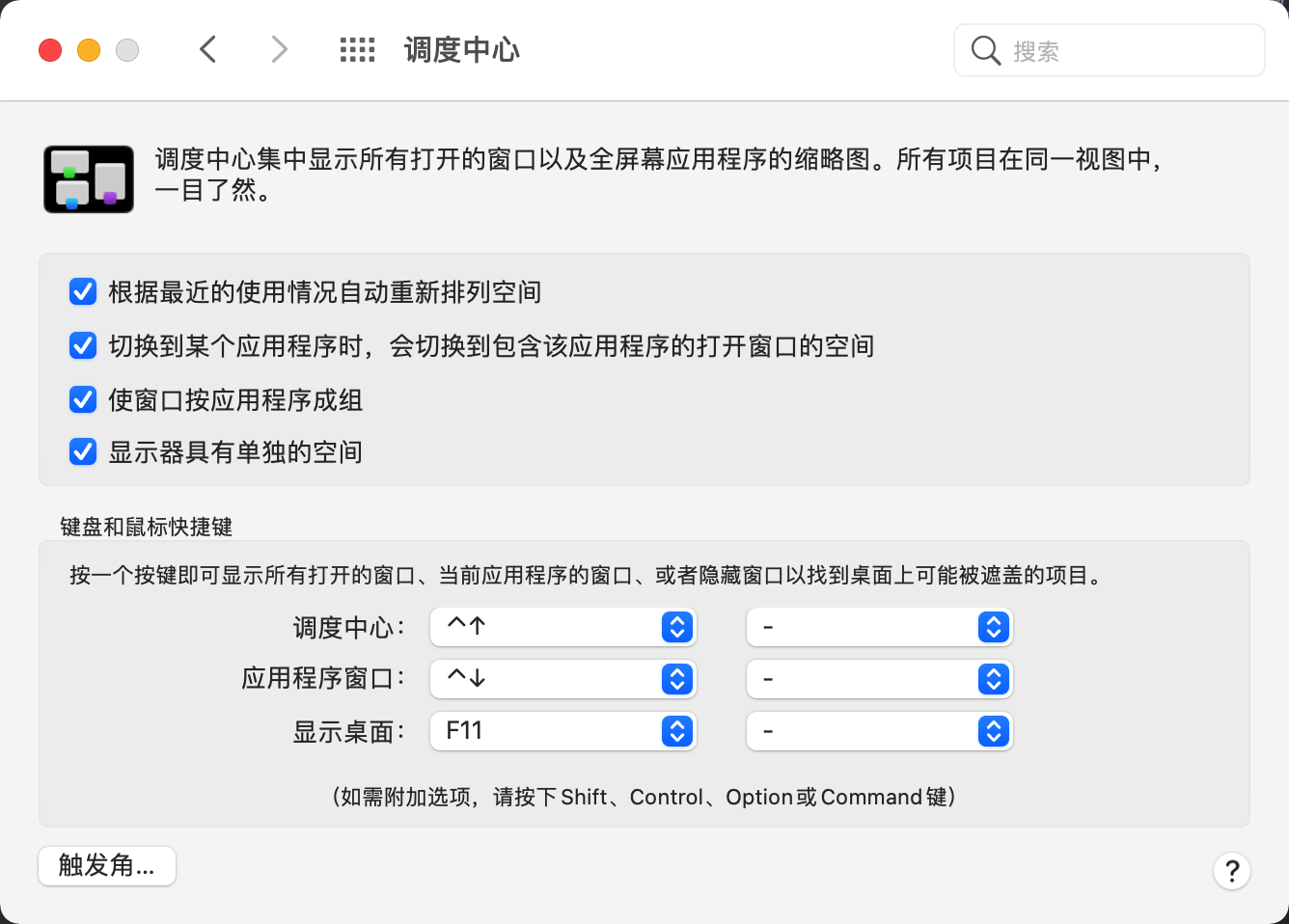系统设置
键盘重复延迟
将按键重复和重复前延迟都调到最快,这样在用方向键移动光标的时候是最快的,无需等待。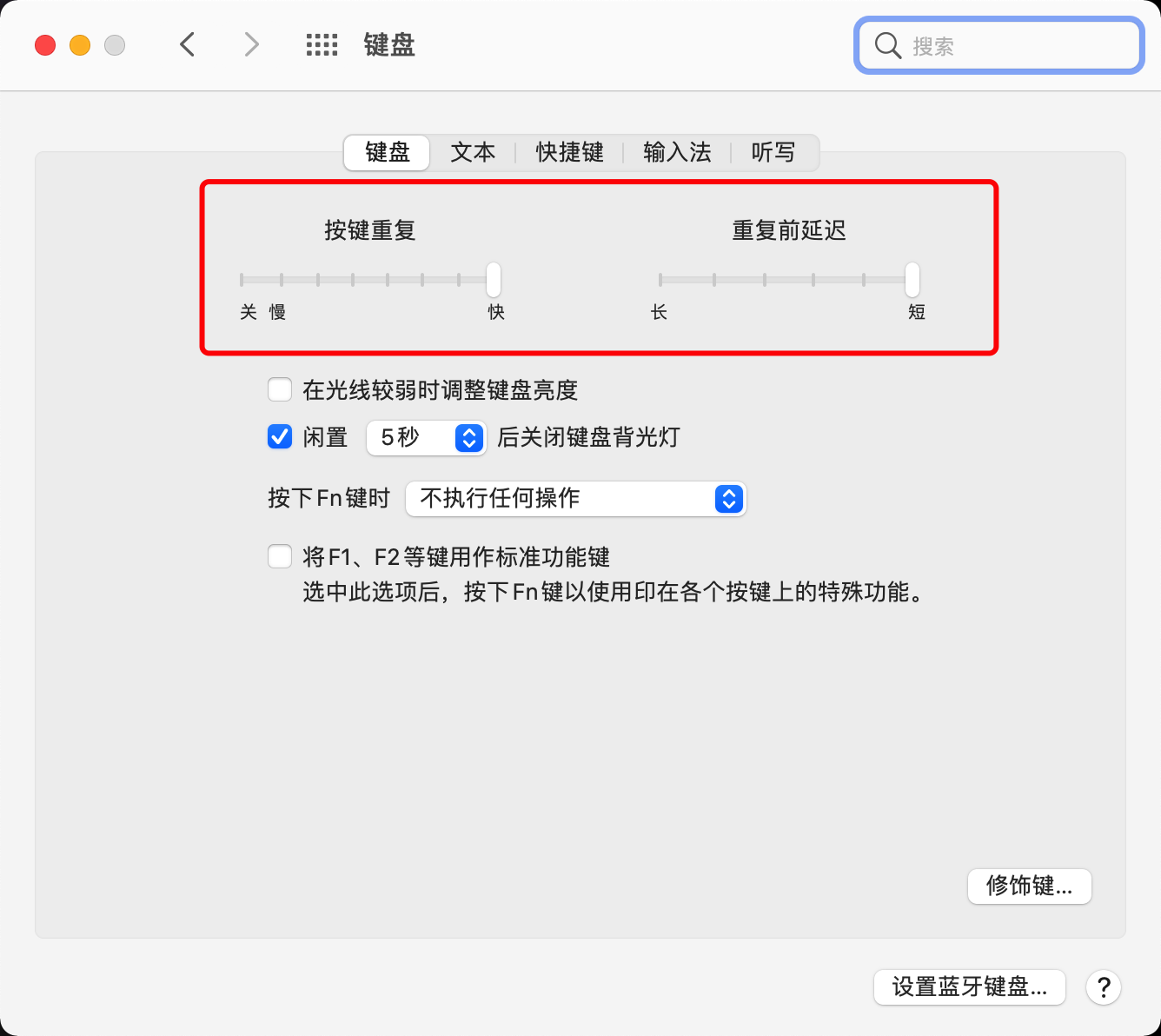
访达设置
安装 Homebrew 包管理工具
Homebrew 官网:http://brew.sh/index.html
安装命令:
$ /bin/bash -c "$(curl -fsSL https://raw.githubusercontent.com/Homebrew/install/HEAD/install.sh)"
开启三指拖移
三指拖移能够用于拖动文件、框选文件、调整窗口大小等,是比较实用的操作,但默认是不开启的
系统偏好设置->辅助功能->指针控制->触控板选项->启用拖移
允许安装任何来源软件
有些软件在 app store 没得下载,就要下载安装包自行安装,但是 mac 为了安全会限制用户自行安装软件,我们可以将限制关闭
打开命令行终端输入命令:sudo spctl --master-disable
系统偏好设置->安全与隐私->点击左下角的解锁按钮->选择任何来源
开启右键新建位于文件夹位置的终端窗口
系统偏好设置->键盘->服务->文件和文件夹->勾选新建位于文件夹位置的终端窗口
调度中心设置优化、快捷键设置
.DS_store
Mac下面压缩的时候总会自动生成 .DS_store 文件,用户可以自行选择是否需要生成,执行下面命令之后需要重启Mac生效。
禁止 .DS_store 生成:
$ defaults write com.apple.desktopservices DSDontWriteNetworkStores -bool TRUE
恢复 .DS_store 生成:
$ defaults delete com.apple.desktopservices DSDontWriteNetworkStores
关闭 Edge 浏览器左右滑动返回前进
有时左右滑动查看网页内容经常会误操判为后退或前进,关闭该功能命令:
defaults write com.microsoft.edgemac AppleEnableSwipeNavigateWithScrolls -bool false
软件安装
安装软件的原则是:能通过 Homebrew 安装的就用 Homebrew 安装
使用 Homebrew 安装
gitnodejavaphppythonwgetmaventomcat...
普通安装
推荐 app 下载网站:https://www.macwk.com
MacZip # 压缩软件Rectangle # 分屏、免费Edge # 浏览器ToDesk # 远程桌面微信、QQ、钉钉、腾讯会议、语雀PDF Expert # pdf阅读与编辑IDEA Intellij # 地表最强开发工具Postman # 功能强大的HTTP测试工具DockerMicrosoft Remote Desktop # 微软远程桌面Wps # word、excel、pptDownie # 网页视频下载Contexts # 像Windows一样切换窗口CopyLess2 # 剪贴板历史工具IINA # 视频、音乐播放器GIF Brewery # gif录制工具Snipaste # 截图、悬浮置顶Jump Desktop # window远程桌面,比微软自家的好用App Cleaner # 卸载软件比较干净iHost # hosts 文件可视化管理JProfiler # Java程序监控工具...
性能优化
关闭 Launchpad 应用程序页面间划动效果
# 关闭$ defaults write com.apple.dock springboard-page-duration -int 0;$ killall Dock;# 开启$ defaults delete com.apple.dock springboard-page-duration;$ killall Dock;
关闭 Launchpad 界面动画效果
# 关闭$ defaults write com.apple.dock springboard-show-duration -int 0$ defaults write com.apple.dock springboard-hide-duration -int 0$ killall Dock# 开启$ defaults delete com.apple.dock springboard-show-duration$ defaults delete com.apple.dock springboard-hide-duration$ killall Dock
关闭过渡动画
关闭毛玻璃效果
苹果很多组件都有透明毛玻璃效果,但是对性能有损耗,为了提高捏造速度、减少渲染功耗,可以将其关闭。
系统偏好设置->辅助功能->显示->勾选降低透明度
定期重启、清理日志
得益于完善的休眠模式,Mac用户很少需要完全关闭设备,不用时常常选择休眠。但事实是,作为一部机器,Mac的软硬件同样也需要休息和刷新,所以适当关机或者重启还是很有必要的。
使用第三方工具清理垃圾文件比较省心,比如:腾讯柠檬清理
删除多余应用
多余应用会挤占设备资源,尤其考虑到低配Macbook那可怜的128GB硬盘空间,定期清理多余应用可是个好习惯。
窗口和对话框屏幕中央位置弹出的效果 (注销登录生效)
# 关闭$ defaults write -g NSAutomaticWindowAnimationEnabled -bool FALSE# 开启$ defaults delete -g NSAutomaticWindowAnimationEnabled
关闭 Dock 栏延迟与动画
# 去除延迟$ defaults write com.apple.Dock autohide-delay -float 0 && killall Dock# 恢复延迟$ defaults delete com.apple.Dock autohide-delay && killall Dock# 修改弹出动画时长$ defaults write com.apple.dock autohide-time-modifier -float 0 && killall Dock